So deinstalliert man die Anwendung Mac Cleaner
Mac VirusAuch bekannt als: Mac Cleaner potenziell unerwünschte Anwendung
Der kostenlose Scanner prüft, ob Ihr Computer infiziert ist.
JETZT ENTFERNENUm das Produkt mit vollem Funktionsumfang nutzen zu können, müssen Sie eine Lizenz für Combo Cleaner erwerben. Auf 7 Tage beschränkte kostenlose Testversion verfügbar. Eigentümer und Betreiber von Combo Cleaner ist RCS LT, die Muttergesellschaft von PCRisk.
Was ist Mac Cleaner?
Mac Cleaner ist der Name einer Anwendung, das Mac-Computer säubern, schützen und optimieren soll, indem es Junk-Dateien, doppelte Dateien entfernt, unerwünschte, nicht benötigte Anwendungen deinstalliert usw. Es ist jedoch bekannt, dass diese Anwendung mit fragwürdigen Methoden verbreitet wird.
Daher ist es sehr wahrscheinlich, dass Benutzer, die diese Anwendung auf ihren Computern installiert haben, diese unwissentlich und unbeabsichtigt installieren. Anwendungen, die Benutzer unter solchen Umständen herunterladen und/oder installieren, werden als potenziell unerwünschte Anwendungen (PUAs) kategorisiert.
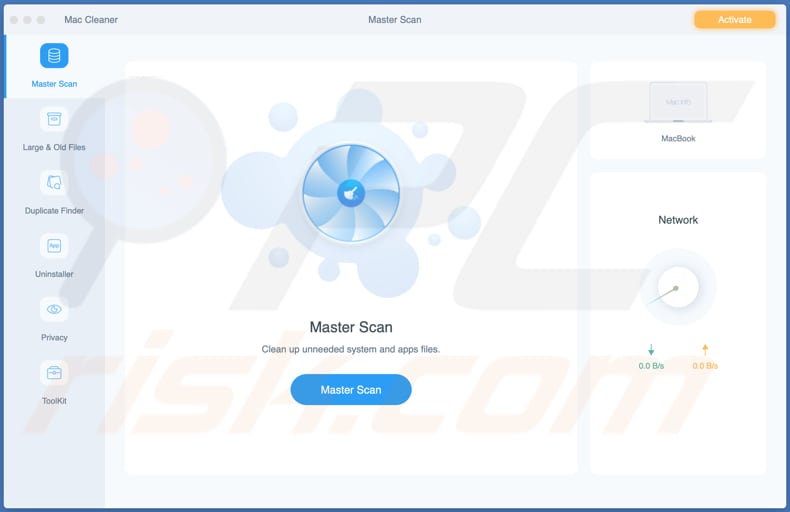
Mac Cleaner verfügt über Funktionen, mit denen Benutzer den alten Mac-Computer auf große und alte Dateien, doppelte Dateien, Datenschutzdaten, installierte Programme durchsuchen und diese entfernen können. Um jedoch in der Lage zu sein, entdeckte, gefundene Dateien (oder andere Daten) zu entfernen, müssen Benutzer Mac Cleaner aktivieren.
Mit anderen Worten, sie müssen für seine Vollversion bezahlen. Die kostenlose Version erlaubt es, Systeme zu scannen, aber keine weiteren Aktionen durchzuführen. Das Problem mit Anwendungen, die als PUAs kategorisiert sind, besteht darin, dass sie so konzipiert sein können, dass sie gefälschte Ergebnisse liefern - gefälschte Probleme erkennen usw. Anwendungen, die gefälschte Scans durchführen, verbessern nicht wirklich die Computerleistung, beheben keine Probleme, entfernen keine Dateien usw.
Ihr Hauptzweck besteht darin, die Benutzer zu täuschen, dass es einige Dinge gibt, die man mit ihren Funktionen tun kann (in diesem Fall die Computerleistung verbessern), so dass die Benutzer für ihre Aktivierung, Registrierung bezahlen würden. Es ist unbekannt, ob Mac Cleaner einen gefälschten Scan durchführt/nicht so funktioniert, wie er sollte, aber es gibt eine solche Möglichkeit.
Es ist erwähnenswert, dass es möglich ist, dass die Entwickler von Mac Cleaner diese Anwendung zusammen mit einer anderen PUA verbreitet haben, zum Beispiel mit einem Browserentführer und/oder einer Anwendung vom Typ Adware. Browserentführer sind Programme, die darauf ausgelegt sind, gefälschte Suchmaschinen/ihre Adressen zu fördern, indem sie bestimmte Browsereinstellungen ändern.
Anwendungen vom Typ Adware sind Programme, die Werbung anzeigen. Sowohl Browserentführer als auch Anwendungen vom Typ Adware können so konzipiert sein, dass sie auch browserspezifische und/oder andere sensible Daten sammeln.
Das Problem bei Anwendungen, die Daten sammeln, besteht darin, dass die gesammelten Daten zur Generierung von Einnahmen missbraucht werden könnten. Beispielsweise könnten sie an Dritte (möglicherweise Cyberkriminelle) verkauft werden.
Dies könnte den Benutzern Probleme mit der Sicherheit beim Surfen und dem Online-Datenschutz bereiten, einige Benutzer könnten sogar Opfer von Identitätsdiebstahl werden. Es wird daher empfohlen, keine PUAs (einschließlich Mac Cleaner) auf Browsern und/oder Computern zu installieren.
| Name | Mac Cleaner potenziell unerwünschte Anwendung |
| Art der Bedrohung | PUP (potenziell unerwünschtes Programm), PUA (potenziell unerwünschte Anwendung), Mac-Malware, Mac-Virus |
| Angebliche Funktion | Verbesserte Mac-Leistung |
| Erkennungsnamen | Avast (MacOS:IMyMac-J [PUP]), AVG (MacOS:IMyMac-J [PUP]), ESET-NOD32 (eine Variante von OSX/IMyMac.I Potentially Unwanted), Microsoft (Misleading:Win32/Lodi), vollständige Liste von Erkennungen (VirusTotal) |
| Symptome | Ein Programm, an dessen Installation Sie sich nicht erinnern, erschien plötzlich auf Ihrem Computer. Eine neue Anwendung führt Computer-Scans durch und zeigt Warnmeldungen über "gefundene Probleme" an. Sie bittet um Bezahlung, um die angeblich gefundenen Fehler zu beseitigen. |
| Verbreitungsmethoden | Betrügerische Pop-up-Anzeigen, kostenlose Software-Installationsprogramme (Bündelung), gefälschte Flash Player-Installationsprogramme. |
| Schaden | Geldverlust (unnötiger Kauf von gefälschter Software), unerwünschte Warn-Pop-ups, langsame Computerleistung. |
| Malware-Entfernung (Windows) |
Um mögliche Malware-Infektionen zu entfernen, scannen Sie Ihren Computer mit einer legitimen Antivirus-Software. Unsere Sicherheitsforscher empfehlen die Verwendung von Combo Cleaner. Combo Cleaner herunterladenDer kostenlose Scanner überprüft, ob Ihr Computer infiziert ist. Um das Produkt mit vollem Funktionsumfang nutzen zu können, müssen Sie eine Lizenz für Combo Cleaner erwerben. Auf 7 Tage beschränkte kostenlose Testversion verfügbar. Eigentümer und Betreiber von Combo Cleaner ist RCS LT, die Muttergesellschaft von PCRisk. |
Mac Cleaner ist identisch mit MacMaster und vielen anderen Anwendungen sehr ähnlich, z.B. Mac Optimizer Pro, MacCleanBooster, Quick Mac Fixer. In den meisten Fällen werden solche Anwendungen als Werkzeuge beworben, die dazu gedacht sind, Computer zu reinigen, Malware zu finden und zu entfernen, Fehler zu beheben und/oder auf andere Weise nützlich zu sein.
Häufig funktionieren sie jedoch nicht wie beworben. Darüber hinaus ist es üblich, dass Benutzer solche Anwendungen unwissentlich herunterladen und/oder installieren.
Wie haben sich potenziell unerwünschte Anwendungen auf meinem Computer installiert?
Es ist üblich, dass Benutzer PUAs über Download- und/oder Installationseinrichtungen anderer Programme herunterladen und/oder installieren. Mit anderen Worten, zusammen mit anderen Programmen, die sie absichtlich herunterladen und/oder installieren.
Dies geschieht, wenn PUAs als zusätzliche Angebote in Download- und Installations-Setups enthalten sind. Gewöhnlich können solche Angebote in ihren "Benutzerdefiniert"-, "Erweitert"- oder anderen Einstellungen gefunden und abgelehnt werden.
Häufig lassen die Benutzer jedoch die oben genannten Einstellungen unverändert, d.h. sie erteilen die Erlaubnis, dass die enthaltenen PUAs auch heruntergeladen und/oder installiert werden dürfen. Diese Vertriebsmethode wird als "Bündelung" bezeichnet.
Manchmal können unerwünschte Downloads oder Installationen auch durch das Anklicken von irreführender Werbung verursacht werden, die darauf abzielt, bestimmte Skripte auszuführen.
Wie lässt sich die Installation potenziell unerwünschter Anwendungen vermeiden?
Häufig werden Download- und Installationsprogramme von Drittanbietern, Peer-to-Peer-Netzwerke (wie eMule, Torrent-Clients), inoffizielle Webseiten und andere ähnliche Download- und Installationskanäle als Werkzeuge zur Verbreitung unerwünschter Software verwendet. Daher sollten alle Programme und Dateien von offiziellen Seiten und über direkte Download-Links heruntergeladen werden.
Download- und Installations-Setups, die Einstellungen wie "Erweitert", "Benutzerdefiniert" haben, können Angebote zum Herunterladen und/oder Installieren zusätzlicher Software enthalten. Aus diesem Grund wird davon abgeraten, Downloads und/oder Installationen abzuschließen, ohne diese Einstellungen zu überprüfen.
Anzeigen, die auf fragwürdigen Seiten angezeigt werden, sollten niemals auch angeklickt werden - es ist üblich, dass solche Anzeigen so gestaltet sind, dass sie verschiedene nicht vertrauenswürdige, potenziell bösartige Seiten öffnen. In einigen Fällen verursachen sie Downloads, Installationen von unerwünschter Software.
Alle unerwünschten, verdächtigen Erweiterungen, Add-ons und/oder Plugins, die auf einem Internetbrowser installiert sind, sollten entfernt werden. Wenn solche Programme auf dem Betriebssystem installiert sind, sollten sie ebenfalls deinstalliert werden.
Wenn Ihr Computer bereits mit PUAs infiziert ist, empfehlen wir, einen Scan mit Combo Cleaner Antivirus für Windows durchzuführen, um diese automatisch zu entfernen.
Erscheinungsbild der Anwendung Mac Cleaner (GIF):
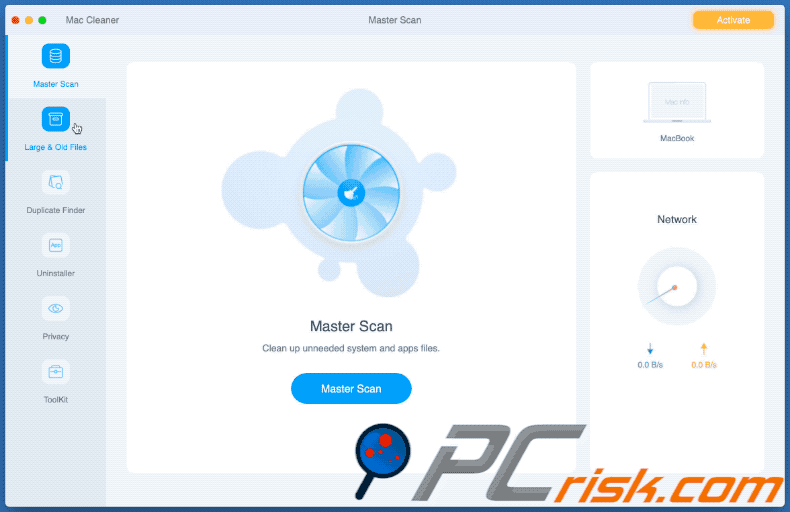
Website zur Förderung der Anwendung von Mac Cleaner:
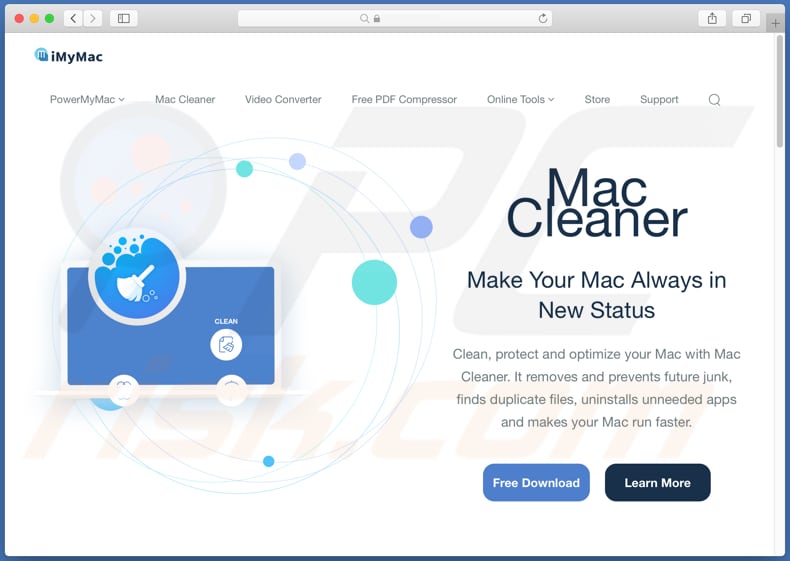
Umgehende automatische Entfernung von Malware:
Die manuelle Entfernung einer Bedrohung kann ein langer und komplizierter Prozess sein, der fortgeschrittene Computerkenntnisse voraussetzt. Combo Cleaner ist ein professionelles, automatisches Malware-Entfernungstool, das zur Entfernung von Malware empfohlen wird. Laden Sie es durch Anklicken der untenstehenden Schaltfläche herunter:
LADEN Sie Combo Cleaner herunterIndem Sie Software, die auf dieser Internetseite aufgeführt ist, herunterladen, stimmen Sie unseren Datenschutzbestimmungen und Nutzungsbedingungen zu. Der kostenlose Scanner überprüft, ob Ihr Computer infiziert ist. Um das Produkt mit vollem Funktionsumfang nutzen zu können, müssen Sie eine Lizenz für Combo Cleaner erwerben. Auf 7 Tage beschränkte kostenlose Testversion verfügbar. Eigentümer und Betreiber von Combo Cleaner ist RCS LT, die Muttergesellschaft von PCRisk.
Schnellmenü:
- Was ist "Mac Cleaner"?
- SCHRITT 1. Mit PUA verwandte Dateien und Ordner von OSX entfernen.
- SCHRITT 2. Betrügerische Erweiterungen von Safari entfernen.
- SCHRITT 3. Betrügerische Add-ons von Google Chrome entfernen.
- SCHRITT 4. Potenziell unerwünschte Plug-ins von Mozilla Firefox entfernen.
Das Video zeigt, wie man Adware und Browserentführer von einem Mac Computer entfernt:
Entfernung potenziell unerwünschter Anwendungen:
Potenziell unerwünschte Anwendungen von Ihrem "Programme" Ordner entfernen:

Klicken Sie auf das Finder Symbol. Im Finder Fenster, wählen Sie "Programme". Im Anwendungen Ordner, suchen Sie nach “MPlayerX”,“NicePlayer”, oder anderen verdächtigen Anwendungen und ziehen sie diese in den Papierkorb. Nachdem Sie die potenziell unerwünschte(n) Anwendung(en) entfernt haben, die online Werbung verursachen, scannen Sie Ihren Mac auf verbleibende, unerwünschte Komponenten.
LADEN Sie die Entfernungssoftware herunter
Combo Cleaner überprüft, ob Ihr Computer infiziert ist. Um das Produkt mit vollem Funktionsumfang nutzen zu können, müssen Sie eine Lizenz für Combo Cleaner erwerben. Auf 7 Tage beschränkte kostenlose Testversion verfügbar. Eigentümer und Betreiber von Combo Cleaner ist RCS LT, die Muttergesellschaft von PCRisk.
Mac Cleaner potenziell unerwünschte Anwendung bezogene Dateien und Ordner entfernen:

Klicken Sie auf das Finder Symbol aus der Menüleiste, wählen Sie Gehen und klicken Sie auf Zum Ordner gehen...
 Suchen Sie nach Dateien, die von werbefinanzierter Software erzeugt wurden im /Library/LaunchAgents Ordner:
Suchen Sie nach Dateien, die von werbefinanzierter Software erzeugt wurden im /Library/LaunchAgents Ordner:

Im Gehen zu Ordner...Leiste, geben Sie ein: /Library/LaunchAgents

Im "LaunchAgents" Ordner, suchen Sie nach allen kürzlich hinzugefügten, verdächtigen Dateien und bewegen Sie diese in den Papierkorb. Beispiele für Dateien, die von werbefinanzierter Software erzeugt wurden - "installmac.AppRemoval.plist", "myppes.download.plist", "mykotlerino.ltvbit.plist", "kuklorest.update.plist", etc. Werbefinanzierte Software installiert häufig mehrere Dateien zur gleichen Zeit.
 Suchen Sie nach Dateien, die von werbefinanzierter Software erzeugt wurden im /Library/Application Support Ordner:
Suchen Sie nach Dateien, die von werbefinanzierter Software erzeugt wurden im /Library/Application Support Ordner:

Im Gehen zu Ordner...Leiste, geben Sie ein: /Library/Application Support

Im "Application Support" Ordner, suchen Sie nach allen kürzlich hinzugefügten, verdächtigen Ordnern. Zum Beispiel "MplayerX" oder "NicePlayer" und bewegen Sie diese Ordner in den Papierkorb.
 Suchen Sie nach Dateien, die von werbefinanzierter Software erzeugt wurden im ~/Library/LaunchAgents Ordner:
Suchen Sie nach Dateien, die von werbefinanzierter Software erzeugt wurden im ~/Library/LaunchAgents Ordner:

Im Gehen zu Ordner Leiste, geben Sie ein: ~/Library/LaunchAgents
 Im "LaunchAgents" Ordner, suchen Sie nach allen kürzlich hinzugefügten, verdächtigen Dateien und bewegen Sie diese Ordner in den Papierkorb. Beispiele für Dateien, die von werbefinanzierter Software erzeugt wurden - "installmac.AppRemoval.plist", "myppes.download.plist", "mykotlerino.ltvbit.plist", "kuklorest.update.plist", etc. Werbefinanzierte Software installiert häufig mehrere Dateien zur gleichen Zeit.
Im "LaunchAgents" Ordner, suchen Sie nach allen kürzlich hinzugefügten, verdächtigen Dateien und bewegen Sie diese Ordner in den Papierkorb. Beispiele für Dateien, die von werbefinanzierter Software erzeugt wurden - "installmac.AppRemoval.plist", "myppes.download.plist", "mykotlerino.ltvbit.plist", "kuklorest.update.plist", etc. Werbefinanzierte Software installiert häufig mehrere Dateien zur gleichen Zeit.
 Suchen Sie nach Dateien, die von werbefinanzierter Software erzeugt wurden im /Library/LaunchDaemons Ordner:
Suchen Sie nach Dateien, die von werbefinanzierter Software erzeugt wurden im /Library/LaunchDaemons Ordner:

Im Gehen zu Ordner Leiste, geben Sie ein: ~/Library/LaunchDaemons
 Im "LaunchDaemons" Ordner, suchen Sie nach allen kürzlich hinzugefügten, verdächtigen Dateien. Zum Beispiel "com.aoudad.net-preferences.plist", "com.myppes.net-preferences.plist", "com.kuklorest.net-preferences.plist", "com.avickUpd.plist", etc., und bewegen Sie diese in den Papierkorb.
Im "LaunchDaemons" Ordner, suchen Sie nach allen kürzlich hinzugefügten, verdächtigen Dateien. Zum Beispiel "com.aoudad.net-preferences.plist", "com.myppes.net-preferences.plist", "com.kuklorest.net-preferences.plist", "com.avickUpd.plist", etc., und bewegen Sie diese in den Papierkorb.
 Scannen Sie Ihren Computer mit Combo Cleaner:
Scannen Sie Ihren Computer mit Combo Cleaner:
Wenn Sie alle Schritte in der richtigen Reihenfolge befolgt haben, sollte Ihr Mac frei von Infektionen sein. Um sicherzustellen, dass Ihr System nicht infiziert ist, scannen Sie es mit Combo Cleaner Antivirus. HIER herunterladen. Nach dem Herunterladen der Datei, klicken Sie auf das Installationsprogramm combocleaner.dmg. Ziehen Sie im geöffneten Fenster das Symbol Combo Cleaner auf das Symbol Anwendungen und legen Sie es dort ab. Öffnen Sie jetzt Ihr Launchpad und klicken Sie auf das Symbol Combo Cleaner. Warten Sie, bis Combo Cleaner seine Virendatenbank aktualisiert hat und klicken Sie auf die Schaltfläche „Combo Scan starten“.

Combo Cleaner scannt Ihren Mac jetzt auf Infektionen mit Malware. Wenn der Antivirus-Scan „Keine Bedrohungen gefunden“ anzeigt, heißt das, dass Sie mit dem Entfernungsleitfaden fortfahren können. Andernfalls wird empfohlen, alle gefundenen Infektionen vorher zu entfernen.

Nachdem Dateien und Ordner entfernt wurden, die von dieser werbefinanzierten Software erzeugt wurden, entfernen Sie weiter falsche Erweiterungen von Ihren Internetbrowsern.
Mac Cleaner potenziell unerwünschte Anwendung Startseiten und Standard Internetsuchmaschinen von Internetbrowsern:
 Bösartige Erweiterungen von Safari entfernen:
Bösartige Erweiterungen von Safari entfernen:
Mac Cleaner potenziell unerwünschte Anwendung bezogene Safari Erweiterungen entfernen:

Öffnen Sie den Safari Browser. Aus der Menüleiste wählen Sie "Safari" und klicken Sie auf "Benutzereinstellungen...".

Im Benutzereinstellungen Fenster wählen Sie "Erweiterungen" und suchen Sie nach kürzlich installierten, verdächtigen Erweiterungen. Wenn Sie sie gefunden haben, klicken Sie auf "Deinstallieren" Symbol daneben. Beachten Sie, dass Sie alle Erweiterungen sicher von ihrem Safari Browser deinstallieren können. Keine davon sind unabdingbar für die normale Funktion des Browsers.
- Falls Sie weiterhin Probleme mit Browserweiterleitungen und unerwünschter Werbung haben - Safari zurücksetzen.
 Bösartige Programmerweiterungen von Mozilla Firefox entfernen:
Bösartige Programmerweiterungen von Mozilla Firefox entfernen:
Mac Cleaner potenziell unerwünschte Anwendung bezogene Mozilla Firefox Zusätze entfernen:

Öffen Sie Ihren Mozilla Firefox Browser. In der oberen rechten Ecke des Bildschirms, klicken Sie auf das "Menü öffnen" (drei horizontale Linien) Symbol. Aus dem geöffneten Menü wählen Sie "Zusätze".

Wählen Sie den "Erweiterungen" Reiter und suchen Sie nach allen kürzlich installierten, verdächtigen Zusätzen. Wenn Sie sie gefunden haben, klicken Sie auf das "Entfernen" Symbol daneben. Beachten Sie, dass Sie alle Erweiterungen deinstallieren von Ihrem Mozilla Firefox Browser entfernen können - keine davon sind unabdingbar für die normale Funktion des Browsers.
- Falls Sie weiterhin Probleme mit Browserweiterleitungen und unerwünschter Werbung haben - Mozilla Firefox zurücksetzen.
 Bösartige Erweiterungen von Google Chrome entfernen:
Bösartige Erweiterungen von Google Chrome entfernen:
Mac Cleaner potenziell unerwünschte Anwendung bezogene Google Chrome Zusätze entfernen:

Öffnen Sie Google Chrome und klicken Sie auf das "Chrome Menü" (drei horizontale Linien) Symbol, das sich in der rechten oberen Ecke des Browserfensters befindet. Vom Klappmenü wählen Sie "Mehr Hilfsmittel" und wählen Sie "Erweiterungen".

Im "Erweiterungen" Fenster, suchen Sie nach allen kürzlich installierten, versächtigen Zusätzen. Wenn Sie sie gefunden haben, klicken Sie auf das "Papierkorb" Symbol daneben. Beachten Sie, dass Sie alle Erweiterungen sicher von Ihrem Google Chrome Browser entfernen können - keine davon sind unabdingbar für die normale Funktion des Browsers.
- IFalls Sie weiterhin Probleme mit Browserweiterleitungen und unerwünschter Werbung haben - Google Chrome zurücksetzen.
Teilen:

Tomas Meskauskas
Erfahrener Sicherheitsforscher, professioneller Malware-Analyst
Meine Leidenschaft gilt der Computersicherheit und -technologie. Ich habe mehr als 10 Jahre Erfahrung in verschiedenen Unternehmen im Zusammenhang mit der Lösung computertechnischer Probleme und der Internetsicherheit. Seit 2010 arbeite ich als Autor und Redakteur für PCrisk. Folgen Sie mir auf Twitter und LinkedIn, um über die neuesten Bedrohungen der Online-Sicherheit informiert zu bleiben.
Das Sicherheitsportal PCrisk wird von der Firma RCS LT bereitgestellt.
Gemeinsam klären Sicherheitsforscher Computerbenutzer über die neuesten Online-Sicherheitsbedrohungen auf. Weitere Informationen über das Unternehmen RCS LT.
Unsere Anleitungen zur Entfernung von Malware sind kostenlos. Wenn Sie uns jedoch unterstützen möchten, können Sie uns eine Spende schicken.
SpendenDas Sicherheitsportal PCrisk wird von der Firma RCS LT bereitgestellt.
Gemeinsam klären Sicherheitsforscher Computerbenutzer über die neuesten Online-Sicherheitsbedrohungen auf. Weitere Informationen über das Unternehmen RCS LT.
Unsere Anleitungen zur Entfernung von Malware sind kostenlos. Wenn Sie uns jedoch unterstützen möchten, können Sie uns eine Spende schicken.
Spenden
▼ Diskussion einblenden